Wie überprüfen Sie Ihre IMEI-Nummer?
Was ist die IMEI-Nummer?
IMEI (International Mobile Equipment Identity) oder Telefonidentität ist eine eindeutige 15-stellige Nummer für jedes Telefon. Wenn Sie den IMEI-Überprüfungsdienst verwenden, erhalten Sie weitere Informationen zu Ihrem Gerät!
Was sind die verfügbaren Details zur IMEI-Prüfung?
Hier sind einige der Details, die Sie erhalten, nachdem Sie Ihre IMEI überprüft haben:
- Farbe, Modell
- Lagerung
- Serien
- Garantie
- Technische Abdeckung
- Find My iPhone Status
- iCloud Status
- Carrier Lock Check
Und viele andere Details, Ihre IMEI kann verhindern, dass Ihr Gerät auf einem anderen Mobilfunkanbieter aktiviert wird, wenn es vom Besitzer gemeldet wird, so dass es eine Art Sicherheit ist, kann es auch hilfreich sein da es von der Polizei verfolgt werden kann, wenn es als gestohlen gemeldet wird, denken Sie daran, dass Ihre IMEI wie Ihre nationale ID wichtig ist.
Fühlen Sie sich frei, unseren iPhone IMEI Check (Full Info) Service zu überprüfen, es wird Ihnen mehr Informationen über Ihr Gerät geben, innerhalb weniger Minuten!
Wir werden 3 verschiedene Möglichkeiten besprechen, um Ihre IMEI-Nummer zu erhalten:
1) Holen Sie sich die IMEI-Nummer, indem Sie *#06# anrufen
Verwenden Sie Ihr Gerät und rufen Sie die folgende Nummer an
- Rufen Sie
*#06#von Ihrem iPhone aus an. - Sie werden über einen Popup-Bildschirm zu Ihrer IMEI weitergeleitet.
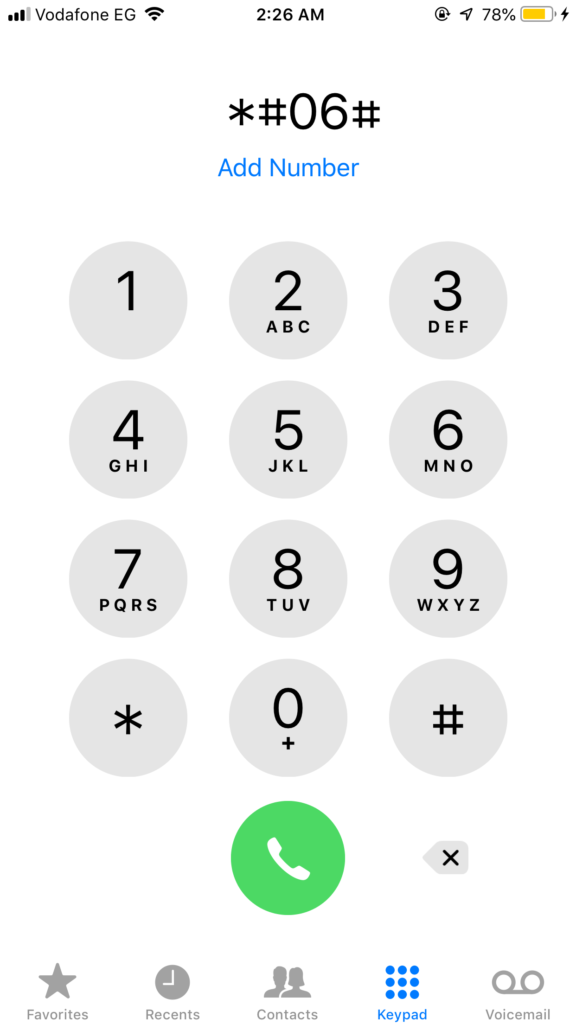
Oder überprüfen sie die video unten:
2) erhalten ihre IMEI Anzahl von Einstellungen
Diese schritte werden helfen sie erhalten ihre IMEI wenn das gerät in ihre hand:
- Gehen Sie zur App Einstellungen auf Ihrem iPhone.
- Tippen Sie auf Allgemein.
- Tippen Sie auf About.
- Möglicherweise müssen Sie nach unten scrollen, um die IMEI / MEID zu finden.
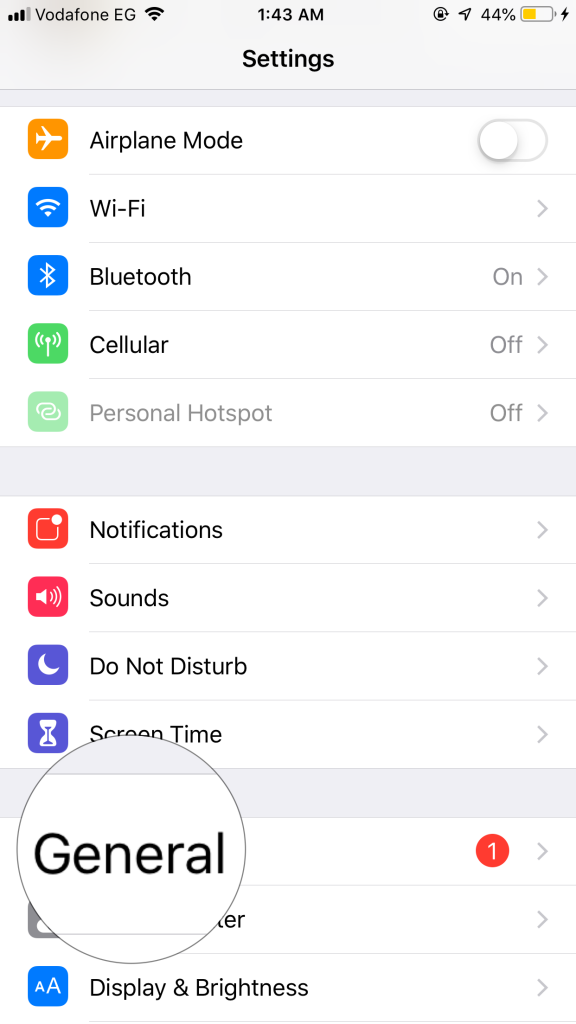
3) Holen Sie sich Ihre IMEI-Nummer aus dem SIM-Fach
Wenn Methode 1 aus irgendeinem Grund nicht funktioniert, führen Sie einfach die folgenden Schritte aus:
- Öffnen Sie das SIM-Fach auf der rechten Seite Ihres Geräts.
- Überprüfen Sie Ihre IMEI/MEID im SIM-Fach, wenn Ihr Gerät eines der folgenden ist.
- iPhone XS / XS Max / XR / X / 8 /8 Plus / 7 /7 Plus / 6 s / 6 s Plus.
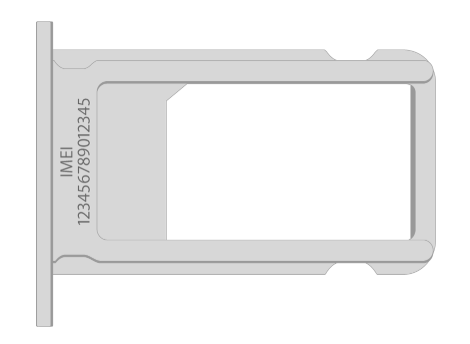
Oder überprüfen Sie Ihre IMEI-Nummer auf der Rückseite Ihres Geräts, wenn Sie eines der folgenden Geräte haben.
- iPhone 6/6 Plus / SE / 5 S / 5C / 5

Sie können Ihr SIM-Fach verwenden, wenn Ihr Gerät eines der folgenden ist.
- iPhone 3G / 3GS / 4 (GSM-Modell) / 4S

Wie erhalte ich die IMEI-Nummer auf dem iPhone, wenn sie gesperrt ist?
- Für iPhone 6/6 Plus/SE/5 S/5C/5 Besitzer können Sie leicht überprüfen sie die zurück von ihr gerät
- Für iPhone XS/XS Max/XR/X/8/8 Plus/7/7 Plus/6 s/6 s Plus Besitzer können überprüfen sie die Sim Tray
- Für iPhone 11/11 Pro/11 Pro Max/iPhone 12/iPhone 12 Mini/iPhone 12 Pro/iPhone 12 Pro Max, besitzer können überprüfen sie die die sim tray achten Sie darauf, die Schrift ist so winzig besser, eine Lupe zu verwenden.
Sobald Sie Ihre IMEI erhalten haben, können Sie ganz einfach mit dem Entsperren Ihres iPhone-Geräts beginnen
Hilfreiche Links
Sobald Sie Ihre IMEI erhalten haben, können Sie sie ganz einfach mit einem unserer folgenden Dienste überprüfen:
- iPhone IMEI Check Service, um sicherzustellen, dass Ihr Gerät gesperrt oder entsperrt ist und ob es auf welchem Träger gesperrt ist und welche Kosten für das Entsperren anfallen.
- iCloud IMEI Überprüfen Sie, ob Ihr gesperrtes iCloud-Gerät über eine saubere oder verlorene IMEI verfügt. (wenn sauber, können wir Ihnen helfen, es zu entsperren)
- Blacklist IMEI Check Service, um zu überprüfen, ob Ihre IMEI auf der schwarzen Liste steht oder nicht (Wenn Sie ein entsperrtes Gerät haben, bedeutet dies nicht, dass Ihre IMEI sauber ist, es könnte auf der schwarzen Liste stehen)
Leave a Reply